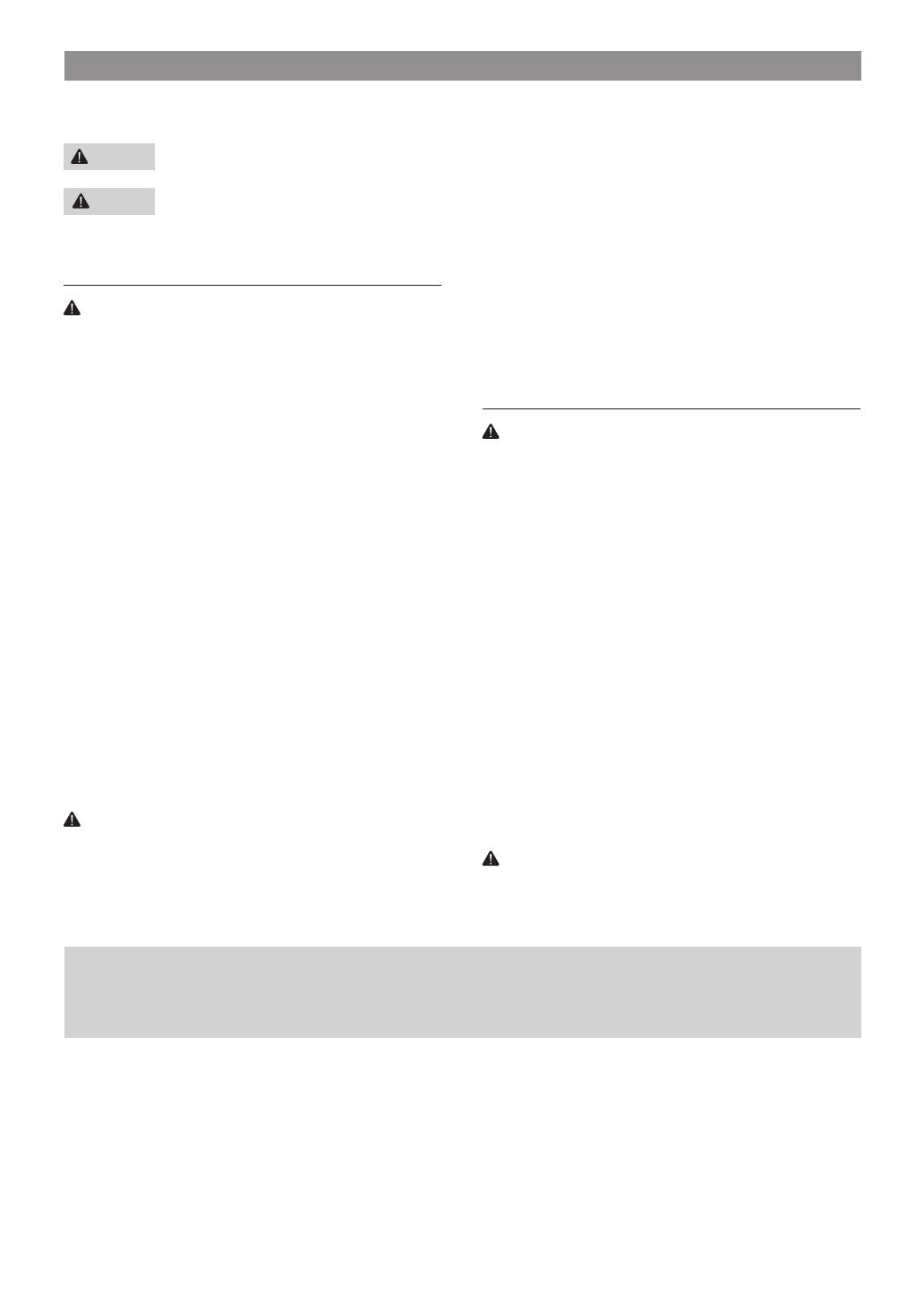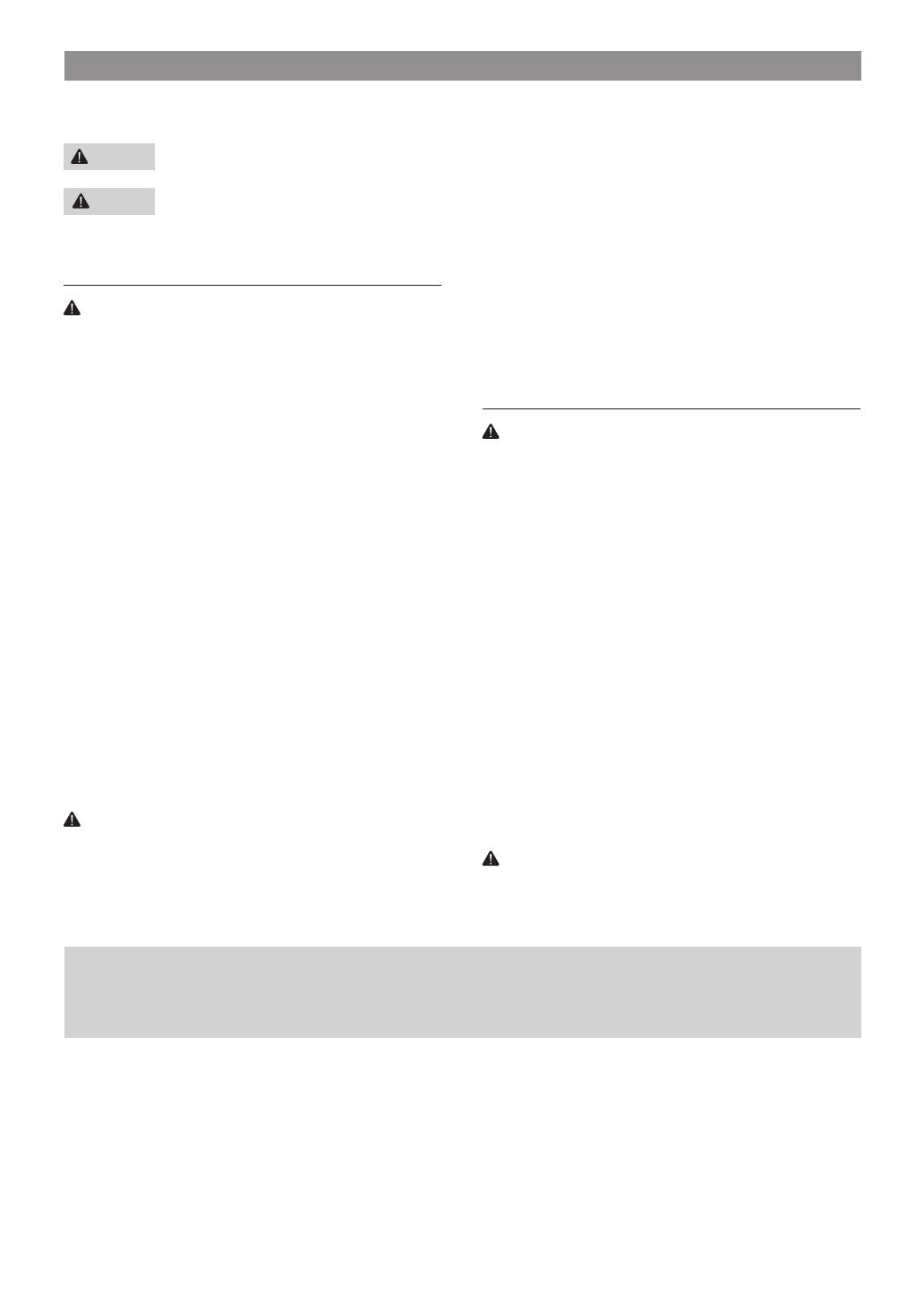
16
Inštalácia
VAROVANIE
Zariadenie neinštalujte na miesto, kde by hrozilo
nebezpečenstvo požiaru alebo zásahu elektrickým prúdom,
ako napríklad na
• mieste, kde sú blokované vetracie otvory (veľmi blízko stien, postelí,
pohoviek, kobercov a podobných predmetov),
• vlhkom alebo prašnom mieste,
• mieste vystavenom priamemu slnečnému svetlu alebo v exteriéri,
• mieste vystavenom pôsobeniu vysokých teplôt,
• mieste vystavenom otvoreným plameňom,
• v blízkosti alkoholu, riedidiel alebo iných horľavých látok.
Ďalšie varovania
• K zariadeniu nepripájajte neschválené káble. V opačnom prípade
môže dôjsť k požiaru alebo úrazu elektrickým prúdom.
• Na zariadenie neklaďte náhrdelníky ani iné kovové predmety,
ani nádoby naplnené tekutinou. Ak prídu cudzie látky do styku s
elektrickými časťami vnútri zariadenia, môže dôjsť k požiaru alebo
úrazu elektrickým prúdom.
• Pri inštalácii aodstraňovaní voliteľného príslušenstva vypnite
zariadenie, vytiahnite zástrčku napájacieho kábla aodpojte od
zariadenia všetky prepojovacie káble aj napájací kábel. V opačnom
prípade sa napájací kábel alebo prepojovacie káble môžu poškodiť a
spôsobiť požiar alebo úraz elektrickým prúdom.
• Zariadenie nepoužívajte vblízkosti žiadnych zdravotníckych
zariadení. Rádiové vlny vysielané zariadením môžu rušiť zdravotnícke
zariadenia, čo môže viesť kporuchám a nehodám.
• Ak do zariadenia spadne cudzí predmet, vytiahnite zástrčku
napájacieho kábla z elektrickej zásuvky aobráťte sa na miestneho
autorizovaného zástupcu spoločnosti Canon.
UPOZORNENIE
Zariadenie neinštalujte na nasledujúcich miestach.
Zariadenie by mohlo spadnúť alebo sa prevrátiť a spôsobiť poranenie.
• Na nestabilnom mieste
• Na mieste vystavenom vibráciám
Ďalšie upozornenia
• Pri prenášaní stroja postupujte podľa pokynov vtejto príručke. V
prípade nesprávneho prenášania môže spadnúť a spôsobiť zranenie.
• Pri inštalácii zaradenia dávajte pozor, aby ste si neprivreli ruky medzi
zariadenie a podlahu alebo steny, alebo medzi zásuvky na papier.
Môže to viesť kporaneniu.
Zdroj napájania
VAROVANIE
• Používajte iba zdroj napájania, ktorý spĺňa uvedené požiadavky
na napätie. V opačnom prípade môže dôjsť kpožiaru alebo úrazu
elektrickým prúdom.
• Nepoužívajte iné než dodané napájacie káble, pretože môže dôjsť
kpožiaru alebo úrazu elektrickým prúdom.
• Poskytnutý napájací kábel je určený na používanie stýmto strojom.
Nepripájajte napájací kábel kiným zariadeniam.
• Napájací kábel neupravujte, neťahajte, neohýbajte ani s ním
nenarábajte spôsobom, ktorý by mohol viesť k jeho poškodeniu. Na
napájací kábel neklaďte ťažké predmety. Poškodenie napájacieho
kábla môže spôsobiť požiar alebo úraz elektrickým prúdom.
• Napájací kábel nepripájajte ani neodpájajte mokrými rukami, pretože
môže dôjsť k úrazu elektrickým prúdom.
• So zariadením nepoužívajte predlžovacie káble ani napájacie zdroje s
viacerými zásuvkami. V opačnom prípade môže dôjsť k požiaru alebo
úrazu elektrickým prúdom.
• Napájací kábel nestáčajte ani nezväzujte do uzla, pretože to môže
spôsobiť požiar alebo úraz elektrickým prúdom.
• Zástrčku napájacieho kábla úplne zasuňte do elektrickej zásuvky.
V opačnom prípade môže dôjsť kpožiaru alebo úrazu elektrickým
prúdom.
• Počas búrky celkom odpojte zástrčku napájacieho kábla zelektrickej
zásuvky. V opačnom prípade môže dôjsť k požiaru, úrazu elektrickým
prúdom alebo poškodeniu zariadenia.
UPOZORNENIE
Toto zariadenie nainštalujte vblízkosti elektrickej zásuvky anechajte
dostatok miesta okolo zástrčky napájacieho kábla, aby ste ju vprípade
nebezpečenstva mohli jednoducho odpojiť.
Dôležité bezpečnostné pokyny
Táto príručka opisuje len výstrahy a upozornenia týkajúce sa inštalácie a napájania. Prečítajte si časť „Dôležité bezpečnostné
pokyny“ uvedené v elektronickej príručke (príručka vo formáte HTML) na dodanom disku DVD-ROM.
Označuje varovanie týkajúce sa činností, ktoré ak sa nevykonajú správne, môžu spôsobiť smrť alebo poranenie
osôb. Vždy dbajte na tieto výstrahy. Len tak zaistíte bezpečné používanie stroja.
Označuje upozornenia týkajúce sa postupov, ktoré by mohli v prípade ich nesprávneho vykonania spôsobiť
poranenie osôb.
Vždy dbajte na tieto varovania. Len tak zaistíte bezpečné používanie stroja.
VAROVANIE
UPOZORNENIE
Pred použitím tlačiarne
Aby ste predišli riziku osobného poranenia alebo poškodenia tlačiarne a oboznámili sa s právnymi informáciami, pred používaním tlačiarne si
pozorne prečítajte dokumenty „Notice“(Poznámka) a „Important Safety Instructions“ (Dôležité bezpečnostné pokyny), ktoré nájdete na dodanom
disku DVD-ROM.